
ビットフライヤーの口座が開設できた!
けど、実際に買うには?手数料は?
やりかたをくわしく教えてほしい!
このページでは、ビットフライヤーで仮想通貨を買う方法を、実際にスマホで購入しているスクショ画面を載せながらくわしく紹介します。
初めての仮想通貨、「買い方を間違えたらどうしよう…」なんてドキドキしますね。私も最初はそうでした。1つ1つ確認していけば、あっさりできちゃいますよ!
まだ口座が開設できていない!という方は、ぜひこちらの記事「【操作画面つき】ビットフライヤーで無料口座開設する4つの手順【初心者向け】」を参考にされてください♪
【手順1】ビットフライヤーの口座に日本円を入金する
住信SBIネット銀行か三井住友銀行がおすすめ
まずは、仮想通貨を買うためのお金(日本円)を、ビットフライヤーの口座に入金します。
入金方法はいくつかありますが、入金手数料(振込手数料)がかかるケースがあります。
- 入金方法① ネットバンキング(住信SBIネット銀行無料、ほか330円)オススメ
- 入金方法② 銀行振込(住信SBIネット銀行・三井住友銀行無料)
- 入金方法③ コンビニ(330円)
振込手数料がいつでも無料になる「住信SBIネット銀行からのネットバンキング」または「住信SBIネット銀行か三井住友銀行からの振込」がオススメです。
※仮想通貨を日本円に替えて銀行に戻す場合の出金手数料は、三井住友銀行だけ少し安いです(3万円未満220円、3万円以上440円。SBI含め他行は3万円未満550円、3万円以上770円)。

私は①SBIからのネットバンキングにしています!
方法① ネットバンキング(簡単オススメ)
住信SBIネット銀行からなら無料ですばやく入金できます。それ以外の銀行は入金手数料が別途330円かかります。
ビットフライヤーのアプリを開き、【入出金】をタップします。
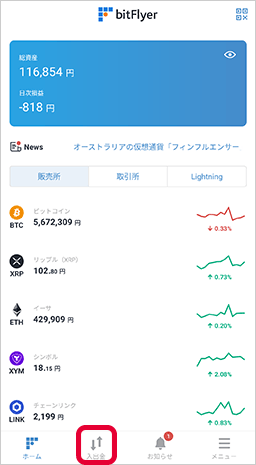
「インターネットバンキングからご入金」の【住信SBIネット銀行】をタップ。入金額を入力し、【次にすすむ】をタップします。
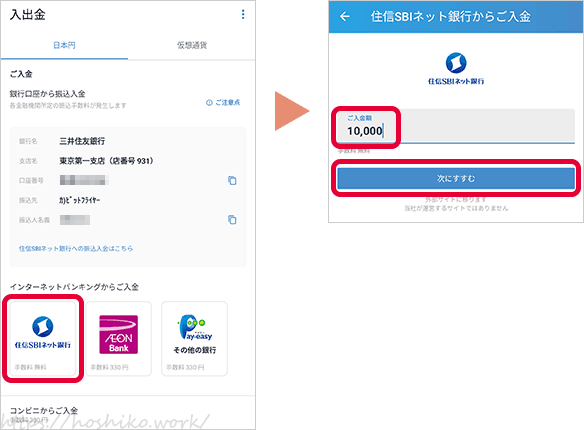
「即時決済サービス ログイン」ページで必要事項を入力して【ログイン】をタップすると、手続きが始まるので進めていき、入金を完了させます。
ビットフライヤーアプリの「入出金」ページの三点リーダ→「入出金履歴」と順にタップし、入金が反映されていれば、入金完了です!
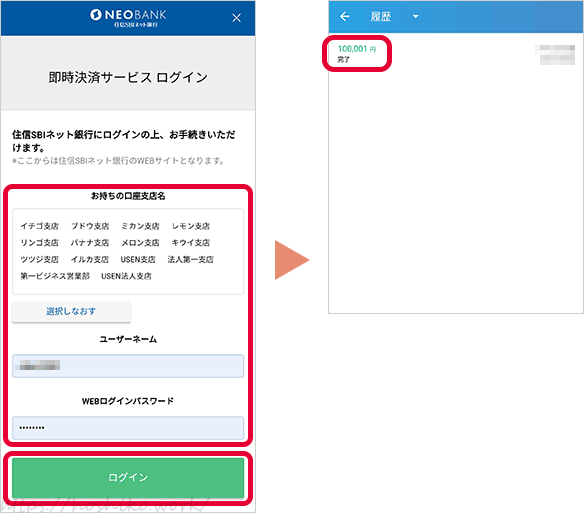

5分くらいで反映されて早いです!
方法② 銀行振込
住信SBIネット銀行・三井住友銀行・他行振込手数料が無料の銀行からなら、無料で振込できます。それ以外の銀行は振込手数料が別途かかります。
②-1 アプリで振込先を確認
ビットフライヤーのアプリを開き、【入出金】をタップします。
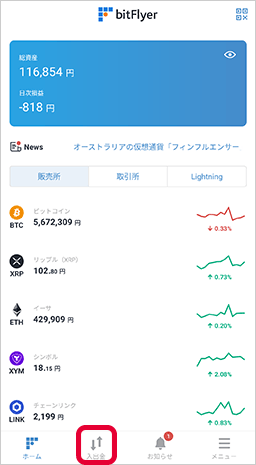
最初は【三井住友銀行】の口座について表示されています。「住信SBIネット銀行への振込入金はこちら」をタップすると【住信SBIネット銀行】の口座情報に切り替わります。
いずれか利用するほうをメモするか、アイコンをタップしてコピーします。
特に、住信SBIネット銀行の「振込人名義」欄は「ユーザID+お名前」の入力が求められているので、アイコンをタップしてコピーするのが確実です。
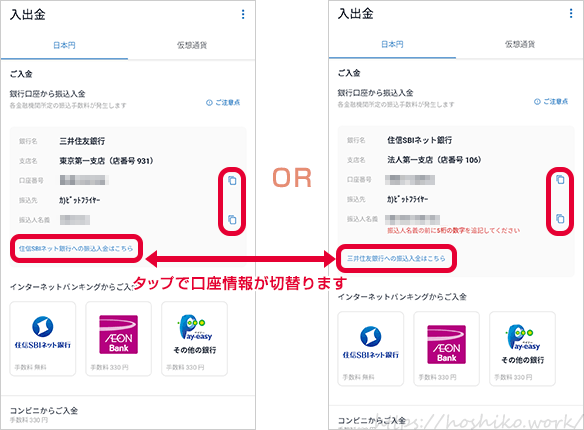
②-2 指定口座に銀行振込する
銀行アプリやPCなどから自分の口座にログインし、先ほど控えたビットフライヤーの口座に宛てて「振込」を行います。(振込無料はSBIからSBI・三井住友から三井住友の場合のみです)

ビットフライヤーアプリの「入出金」ページの三点リーダ→「入出金履歴」と順にタップし、入金が反映されていれば、入金完了です!
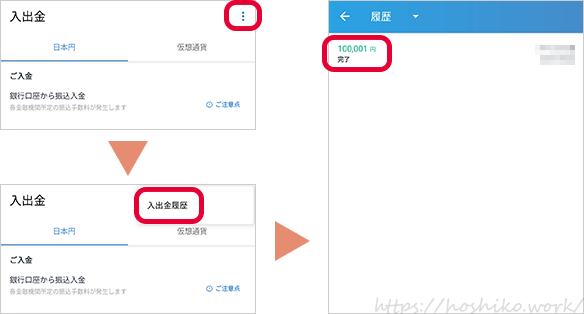
方法③ コンビニATM
コンビニのATMから入金手続きができます。入金手数料は330円です。ローソン、ファミリーマート、ミニストップ、デイリーヤマザキ、セイコーマートが対応しています。
【手順2】仮想通貨を購入する
日本円の入金が完了したら、いよいよ仮想通貨を買います!

ここでは「ビットコイン(BTC)」をスマホで買う方法を解説します。
スマホでビットコインを買う3つの方法
- 販売所で現在価格(成り行き)で買う
- 取引所で現在価格(成り行き)で買う
- 取引所で指定価格(指し値)で買う
ビットフライヤーでビットコインを買う場所には販売所と取引所があり、ビットフライヤーアプリのデフォルト表示は販売所になっています。
※スプレッド:仮想通貨市場における購入価格と売却価格の差。
方法① 販売所で現在価格(成り行き)で買う
ビットフライヤーのアプリを開き、「販売所」欄の背景が水色になっている状態で【ビットコイン】の欄ををタップ。【買う】をタップします。
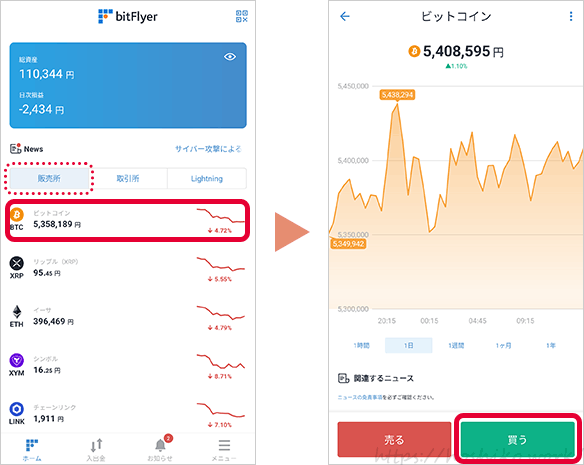
購入金額を入力します。右側の矢印(⇅)をタップすると円とBTCが切り替えられます。
入力が終わったら【買い注文に進む】をタップ。間違いないか確認して【買い注文を確定する】をタップして、完了です!
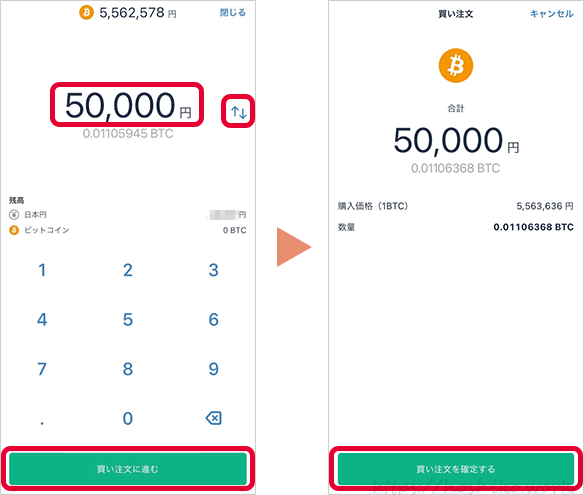

あっさり3ステップ!ビットフライヤーでは約500円からビットコインが買えちゃいます♪
方法② 取引所で現在価格(成り行き)で買う
ビットフライヤーのアプリを開き、【取引所】をタップして枠の背景が水色になったら【ビットコイン】の欄をタップします。すると「取引所」のページに移ります。
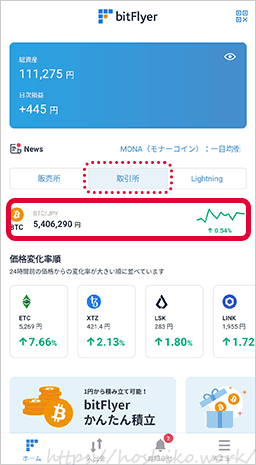
「価格(JPY)」欄には有望な現在価格が自動入力済みなので、この金額で良いなら、買いたいビットコインの数量を下のボタンから選んでタップします。買い数量が決まったら【買い】をタップします。
または、並んでいる取引から希望する価格をタップして選ぶこともできます。
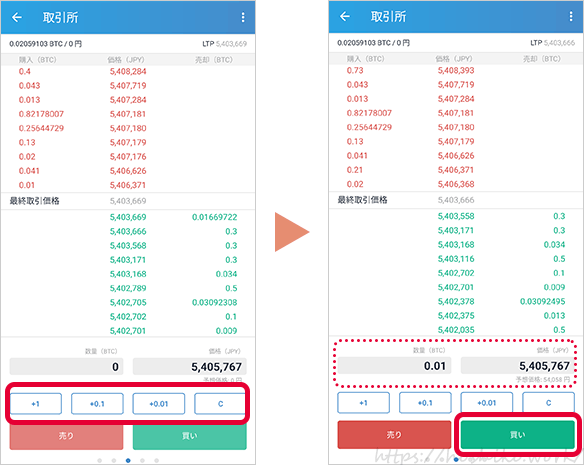
- 流れが早く上下の価格差はわずかですが、売と買の境目の売が瞬間最安値です。
- ビットフライヤー取引所の注文は、0.001BTCから可能です(1BTC=500万円だと10,000円)。
「BTCの数量、価格、合計、取引手数料」を確認し、【注文確定する】をタップして、完了です!
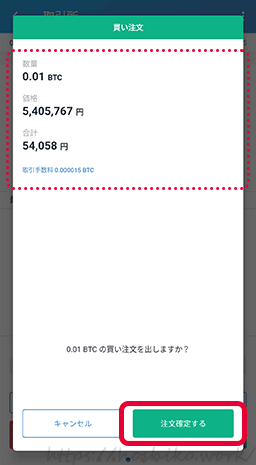

画面がすごいスピードで変わるので大変ですが、がんばってください!
方法③ 取引所で指定価格(指し値)で買う
ビットフライヤーのアプリを開き、【取引所】をタップして枠の背景が水色になったら【ビットコイン】の欄をタップします。すると「取引所」のページに移ります。
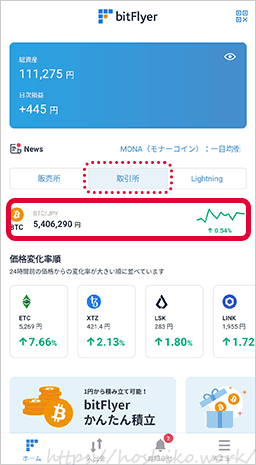
「価格(JPY)」欄にビットコインの購入希望額を入力。指し値注文なら今の相場より安い額も入力できます。
次に、ビットコインの購入希望量を下のボタンから選んでタップすると「数量(BTC)」欄に自動反映されます。「予想価格:」の部分に支払う日本円の金額も反映されるので、確認します。
※ビットフライヤー取引所の注文は、0.001BTCから可能です(1BTC=500万円だと10,000円)。
内容が決まったら【買い】をタップします。
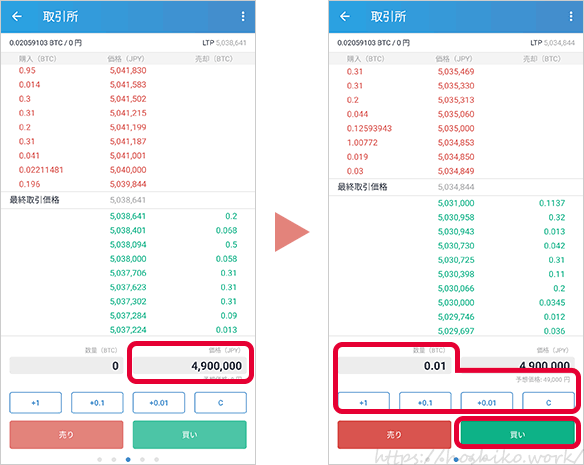
これで、画面を横に2回スクロールした「注文履歴」ページに注文待機状態で表示され、相場が指定レートになった時に自動で正式購入されます。

希望のレートになった場合に限り購入になるので、
予算に応じコントロールできますね♪
まとめ
ビットフライヤーで入金して仮想通貨(ビットコイン)を買うまでを解説しました。
やってみると、意外とカンタンですよね♪
興味があるけど口座はまだ、という方は、ぜひ挑戦してみてくださいね♪
